Descubra tudo o que você está perdendo!
Quem está conectado à nuvem? Desde julho, conectar-se à nuvem está mais acessível do que nunca. Tenho certeza de que você já ouviu falar que, a partir de julho, todas as novas assinaturas do SOLIDWORKS incluirão serviços em nuvem. Isso fornecerá a organizações de todos os tamanhos uma série de soluções benéficas a um preço menor do que o oferecido anteriormente.
A oferta inclui funções de Designer Colaborativo para SOLIDWORKS, 3DSwymer e Collaborative Industry Innovator que conectam seus dados à plataforma 3DEXPERIENCE baseada em nuvem, permitindo que você armazene, acesse, compartilhe e colabore com dados de maneira conveniente e segura na nuvem.
Embora os serviços em nuvem tenham muito a oferecer, hoje queremos nos concentrar em cinco dos principais recursos de gerenciamento de dados para organizar e armazenar seus dados com o Collaborative Designer for SOLIDWORKS. Leia para saber mais.
1. Assistente de preparação de arquivos em nuvem
Limpe os dados antes de salvá-los e evite erros posteriores.
O Assistente de Preparação de Arquivos é uma das minhas ferramentas favoritas para limpar seus dados antes de salvá-los na plataforma 3DEXPERIENCE. Com esta ferramenta, você pode corrigir problemas de espaço à direita no nome do arquivo, identificar duplicatas e mesclá-las ou excluí-las, encontrar referências de arquivo ausentes e configurações ausentes, entre outras inconsistências de arquivo, para garantir que você tenha dados mais saudáveis.
Esta é uma ótima ferramenta para usar sempre que quiser salvar dados na plataforma ou quando precisar migrar grandes quantidades de dados legados usando o recurso Batch Save to 3DEXPERIENCE.
Você pode acessar facilmente o Assistente de preparação de arquivos diretamente do SOLIDWORKS no menu Ferramentas ou na caixa de diálogo Salvar em lote no 3DEXPERIENCE.
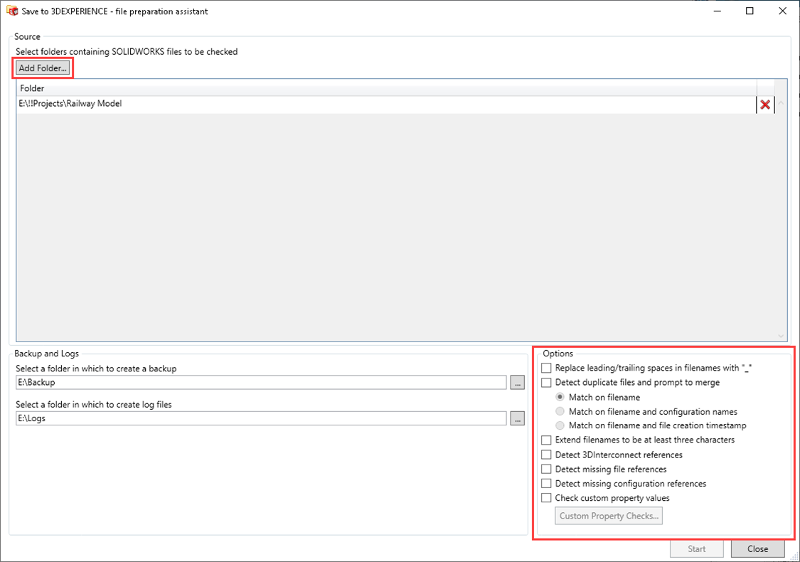
2. Salve dados na plataforma 3DEXPERIENCE em nuvem
Armazene dados de forma centralizada e torne-os acessíveis para todos a partir da nuvem.
Um dos pontos problemáticos dos quais os clientes me falam é querer ter os dados em um só lugar. A maioria de nós está acostumada a gerenciar dados no PC local, certo? Um dos benefícios de conectar seus dados à nuvem no Collaborative Designer for SOLIDWORKS é a capacidade de salvá-los na plataforma para que fiquem em um só lugar e possam ser facilmente localizados e compartilhados.
Salvá-lo na plataforma facilita o acesso e o gerenciamento e o torna acessível a todos os usuários da plataforma da sua empresa, de qualquer dispositivo. Quando seus dados estão na plataforma, você pode visualizar, compartilhar, anotar, discutir e gerenciar projetos de qualquer lugar, a qualquer momento por meio de um navegador da web.
Você pode salvar dados diretamente de sua sessão do SOLIDWORKS ou no painel MySession. Você também pode fazer isso na opção de salvar em lote em Ferramentas na barra de menu superior.
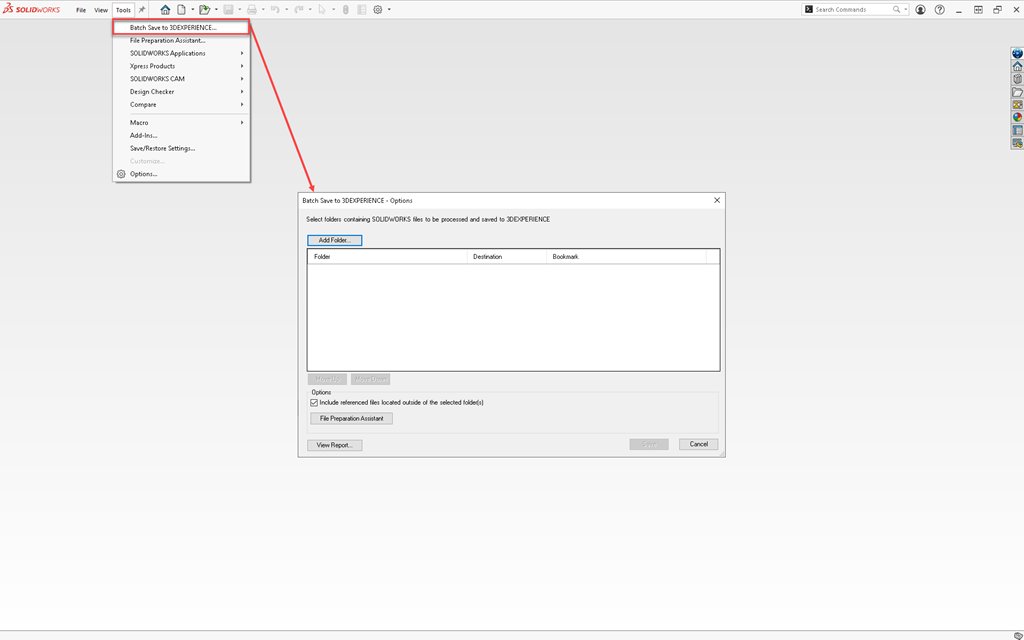
O que é bom em fazer um salvamento em lote é que ele salva em pequenos incrementos para que você ainda possa trabalhar em sua montagem enquanto o salvamento ocorre em segundo plano. Se você receber erros durante um salvamento em lote, poderá corrigi-los à medida que avança e o processo continuará de onde parou. Além disso, recentemente adicionamos a opção de salvamento assíncrono para que você possa ativá-la quando estiver trabalhando com grandes montagens para salvar em tempo real. Leia este blog para ver a diferença e os benefícios de cada um.
3. Organize dados com marcadores no Editor de Marcadores
Organize seus dados em tempo real com o auxílio da nuvem.
Com marcadores na plataforma, os dias de problemas com várias pastas para vários projetos e linhas de produtos em nossa área de trabalho local acabaram. Crie facilmente um marcador em tempo real ao salvar dados na plataforma usando o Editor de marcadores. Você pode acessar o Editor de marcadores com um simples clique com o botão direito e selecionar “Criar um novo marcador” ou clicar com o botão direito para criar uma nova pasta com o marcador. Você também pode adicionar marcadores na caixa de diálogo Batch Save ou no painel MySession.
Na caixa de diálogo Batch Save, você pode salvar uma estrutura de pastas inteira de uma só vez, para não precisar salvá-las individualmente ou recriá-las na plataforma 3DEXPERIENCE.
O que é ótimo sobre os favoritos é que eles ajudam você a organizar seus arquivos no 3DSpace onde eles são armazenados. Você também pode adicioná-los ao seu Collaborative Space, um ambiente de trabalho que você pode criar para colaborar na plataforma.
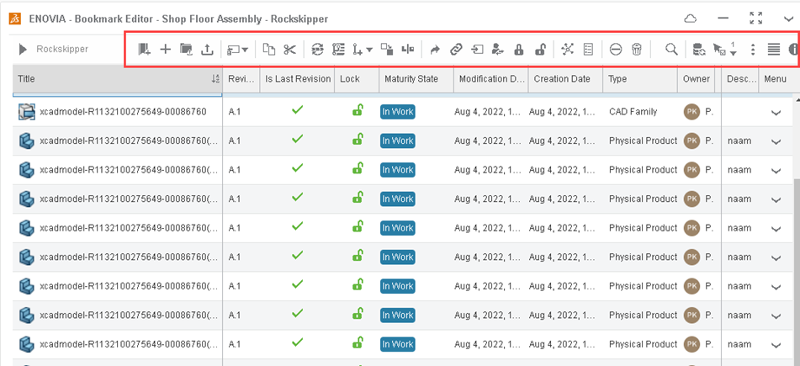
Mas isso não é tudo. Além disso, os favoritos também incluem os seguintes recursos/capacidades:
- Transições de maturidade;
- Substituir por revisão;
- Controlar o acesso a arquivos para bloquear/desbloquear arquivos;
- Botão de informações - adicione propriedades de arquivo como material, número da peça, atributos personalizados, etc.;
- Comparar revisões;
- Encontrar relações;
- Adicione conteúdo existente da plataforma e organize-o.
4. Operações de ciclo de vida
Gerencie seus dados de forma conveniente conforme você projeta.
Com o Collaborative Designer for SOLIDWORKS, você pode aproveitar totalmente os recursos de gerenciamento de dados diretamente da árvore do Feature Manager, incluindo a capacidade de visualizar e alterar o status do ciclo de vida, substituir arquivos por revisões e salvar dados na plataforma.
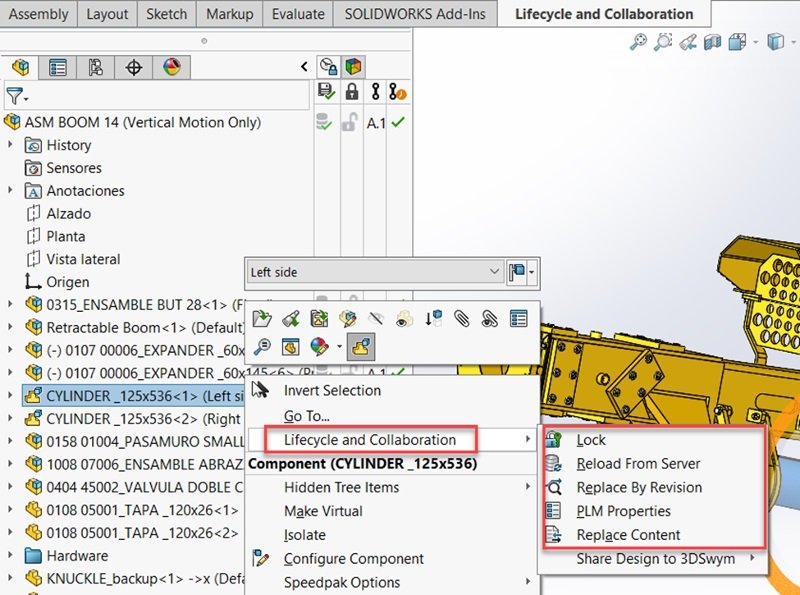
Os comandos de ciclo de vida também podem ser acessados no painel MySession. Adoro o fato de poder realizar todas as operações do ciclo de vida sem sair da sessão do SOLIDWORKS. Você também pode desafixar o painel MySession se quiser usar todo o espaço para trabalhar e visualizar seu design.
5. Gerenciamento de revisões
Reutilize arquivos e rastreie o histórico de revisões.
Tenho certeza de que todos vocês podem se identificar, pois estamos constantemente fazendo revisões/alterações em nossos designs, certo? E toda vez que você salvar seu design com alterações, terá a opção de criar uma nova revisão do design. A plataforma ajuda a gerenciar suas revisões para que você possa reutilizar seus designs com mais facilidade. Não posso enfatizar a importância de ter um esquema de revisão adequado implementado em toda a empresa sobre como as revisões são tratadas.
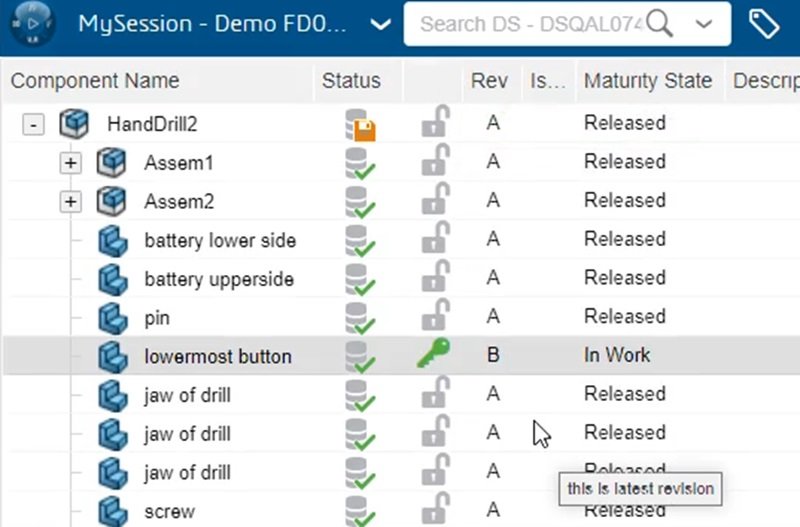
Existem várias maneiras de atingir essas metas com opções como “Substituir a revisão atual automaticamente ao criar uma nova revisão” ao salvar. Você também pode clicar com o botão direito do mouse no arquivo para criar uma nova revisão. Isso garante que você esteja sempre sincronizado e trabalhando na revisão atual.
Você pode rastrear todo o histórico de revisões no aplicativo Collaborative Lifecyle.
Outro recurso muito interessante é a opção de mapeamento da tabela de revisão que atualiza e rastreia sua revisão de desenho do SOLIDWORKS e mapeia sua tabela de revisão de desenho assim que uma nova revisão é criada na plataforma, para que você não precise fazer isso manualmente.
Você pode habilitar esse recurso na guia Propriedades do documento na caixa de diálogo Opções do sistema selecionando “Tabela de revisão orientada pelo 3DEXPERIENCE” em Tipo.
Novas revisões são sincronizadas com seu desenho do SOLIDWORKS para que você esteja sempre trabalhando no desenho mais recente e também é útil ao compartilhar dados com a equipe de fabricação.
Esse é um vislumbre de alguns dos recursos de gerenciamento de dados disponíveis agora. Você quer saber mais sobre as possibilidades de um CAD em nuvem? Entre em contato conosco pelo e-mail contato@mechworks.com.br e tire todas as suas dúvidas!

